格安SIMをPOCOやRedmiのスマートフォンで利用中に、突然通信ができなくなったり、繋がりにくくなったりした経験はありませんか?これらの端末はコストパフォーマンスに優れ、日本でも多くのユーザーに利用されていますが、格安SIMとの相性問題が発生することがあります。本記事では、通信がつながらない原因を突き止め、自分でできる解決策をわかりやすく解説します。APN設定から電波状況の確認、機種特有の設定まで、ステップバイステップで問題解決を目指しましょう。
- 格安SIMとPOCO/Redmi端末で通信できない主な原因
- つながらない時の最初に確認すべき基本項目
- APN設定の基本と確認方法
- POCO/RedmiでAPNを手動設定する手順
- 機種別の対応バンド確認方法
- ソフトウェアアップデートの確認と実行方法
- 機内モードと再起動の正しい実施手順
- SIMカードの物理的な確認と清掃方法
- ネットワーク設定リセットの方法と注意点
- 格安SIM事業者側に問題がある場合の確認事項
- エリアと電波状況の確認方法
- POCO/Redmiの省電力設定が通信に与える影響
- デュアルSIM使用時の設定注意点
- 5Gがつながらない場合の特別な対処法
- それでも解決しない場合の最終手段
- 主要格安SIM事業者別の設定ポイント
- 通信トラブルを防ぐ日常的な予防策
- サポートに問い合わせる前の準備と情報収集
格安SIMとPOCO/Redmi端末で通信できない主な原因
POCOやRedmiのスマートフォンで格安SIMの通信ができない場合、いくつかの要因が考えられます。まず最初に、問題がどこにあるのかを理解することが解決への第一歩です。
最も一般的な原因はAPN(アクセスポイント名)設定の問題です。APNとは、携帯電話がインターネットに接続するために必要なゲートウェイの設定情報です。格安SIM事業者は大手キャリアとは異なるAPN設定を必要とする場合が多く、これが正しく設定されていないとデータ通信が利用できません。POCOやRedmi端末は国際モデルであるため、日本国内のキャリアに最適化された端末とは設定方法が若干異なることがあります。
次に考えられるのは周波数帯(バンド)の非対応です。携帯電話ネットワークは複数の周波数帯を使用して通信を行っており、端末と事業者で対応する周波数帯が一致しないと、十分な通信品質が得られないか、まったく接続できなくなります。日本のLTEや5Gで使用されている主要なバンドに対応しているかどうかが重要です。
その他にも、SIMカード自体の故障や劣化、端末のソフトウェアの問題、事業者側のネットワーク障害など、さまざまな要因が考えられます。また、POCOやRedmi端末には省電力機能や通信最適化機能が搭載されており、これらの設定が意図せず通信を制限している可能性もあります。
問題を解決するためには、これらの要因をひとつずつ切り分け、確認していくことが効果的です。次の章からは、具体的な確認方法と解決策を詳しく見ていきましょう。
つながらない時の最初に確認すべき基本項目
通信がつながらない場合、まずは基本的な項目から確認していきましょう。これらの確認を行うだけで、簡単に問題が解決することも少なくありません。
最初に確認すべきは、機内モードがオフになっているかどうかです。機内モードがオンになっていると、すべての無線通信が遮断されます。画面の上から下にスワイプしてクイック設定パネルを表示し、飛行機のアイコンがオフになっていることを確認してください。機内モードを一度オンにしてからオフにすると、電波の再検索が行われるため、接続が回復することもあります。
次に、端末の再起動を試みましょう。長時間端末を使用し続けていると、ソフトウェア的な不具合が発生することがあります。電源を完全にオフにしてから再度起動することで、これらの不具合が解消される可能性があります。再起動は、電源ボタンを長押しして表示されるメニューから行うか、電源ボタンを長押しして強制再起動を行います。
データ通信が有効になっているかも確認が必要です。設定アプリを開き、「ネットワークとインターネット」または「SIMとネットワーク」という項目から、モバイルデータ通信が有効になっているかを確認してください。また、データ通信の制限が設定されていないかも合わせて確認しましょう。
SIMカードが正しく認識されているかも重要です。設定の「SIMとネットワーク」または「モバイルネットワーク」という項目で、SIMカードの状態を確認できます。SIMカードが認識されていない場合は、端末の電源を切った上でSIMトレイを引き出し、SIMカードが正しくセットされているかを確認してください。
最後に、自分のいる場所で電波が捕捉できるかどうかを確認しましょう。電波状況は場所によって大きく異なります。窓際や屋外に移動して、電波状況が改善するか試してみてください。また、同じ事業者のSIMを利用している他の端末で通信できるかどうかも確認すると、問題の切り分けに役立ちます。
これらの基本項目を確認しても問題が解決しない場合は、より詳細な設定確認が必要になります。次の項目で、APN設定について詳しく見ていきましょう。
APN設定の基本と確認方法
APN設定は、格安SIMを使用する上で最も重要な設定のひとつです。ここでは、APNの基本と確認方法について詳しく説明します。
APN(Access Point Name)とは、携帯電話がインターネットに接続するためのゲートウェイを指定する設定です。いわば、インターネットへの「入口」を指定する住所のようなものです。各キャリアやMVNO(格安SIM事業者)ごとに固有のAPN設定があり、これが正しく設定されていないと、データ通信を利用することができません。
POCOやRedmi端末でAPN設定を確認するには、まず設定アプリを開きます。「ネットワークとインターネット」または「接続」という項目をタップし、「モバイルネットワーク」を選択します。次に、「詳細設定」や「APN」という項目をタップすると、現在設定されているAPNの一覧が表示されます。
正しいAPN設定は、ご利用の格安SIM事業者によって異なります。多くの場合、SIMカードを挿入すると自動的にAPN設定が適用されますが、場合によっては手動で設定する必要があります。各事業者の公式ウェブサイトには、APN設定の詳細が記載されていますので、そこで確認することができます。
主要な格安SIM事業者のAPN設定例を以下に紹介します(実際の設定は各事業者の最新情報をご確認ください)。
| 事業者名 | APN | ユーザー名 | パスワード | 認証タイプ |
|---|---|---|---|---|
| IIJmio | iijmio.jp | mio@iij | iij | PAP |
| 楽天モバイル | network | 未設定 | 未設定 | 未設定 |
| ワイモバイル | internet | 未設定 | 未設定 | 未設定 |
| メガエッグ | megaegg.net | 未設定 | 未設定 | 未設定 |
| ニフティモバイル | nifty.com | 未設定 | 未設定 | 未設定 |
APN設定を確認する際のポイントは、以下の通りです。
-
APN名が正しく入力されているか(大文字小文字も区別されます)
-
ユーザー名やパスワードが必要な場合、正しく入力されているか
-
MCC(移動体国家コード)とMNC(移動体ネットワークコード)が正しいか(日本はMCCが440、MNCは事業者によって異なります)
-
APNタイプが「default,supl」など正しく設定されているか
設定を変更した後は、必ず端末を再起動し、変更が適用されることを確認してください。また、複数のAPN設定がある場合は、使用したいAPNを選択する必要があります。
正しいAPN設定をしても接続できない場合は、次の項目で説明する手動設定の方法を試してみてください。
POCO/RedmiでAPNを手動設定する手順
自動設定がうまくいかない場合や、APN設定が消えてしまった場合には、手動でAPNを設定する必要があります。POCOやRedmi端末での手動設定手順を詳しく説明します。
まず、設定アプリを開き、「ネットワークとインターネット」または「接続」をタップします。次に「SIMとモバイルネットワーク」または「モバイルネットワーク」を選択し、使用したいSIMカード(SIM 1またはSIM 2)をタップします。
「アクセスポイント名」または「APN」という項目をタップすると、現在設定されているAPNの一覧が表示されます。ここで、画面右上の「+」マークまたは「新規APN」をタップして、新しいAPN設定を作成します。
APN設定項目には、以下の情報を入力します(実際の値はご利用の事業者にご確認ください)。
-
名前:任意の名前(例えば「IIJmio」や「楽天モバイル」など)
-
APN:事業者から提供されたAPN(例:iijmio.jp)
-
プロキシ:未設定(通常は設定不要)
-
ポート:未設定(通常は設定不要)
-
ユーザー名:事業者から提供されたユーザー名(必要な場合)
-
パスワード:事業者から提供されたパスワード(必要な場合)
-
サーバー:未設定(通常は設定不要)
-
MMSC:マルチメディアメッセージサービスセンターのURL(MMSを使用する場合)
-
MMSプロキシ:MMSプロキシサーバー(MMSを使用する場合)
-
MMSポート:MMSポート番号(MMSを使用する場合)
-
MCC:440(日本)
-
MNC:事業者によって異なります(IIJmioの場合は00など)
-
認証タイプ:PAPまたはCHAP(事業者指定がある場合)
-
APNタイプ:default,supl(通常はこの設定で問題ありません)
-
APNプロトコル:IPv4/IPv6
-
APNローミングプロトコル:IPv4/IPv6
-
ベアラ:LTE(特に指定がない場合は未設定で構いません)
入力が完了したら、画面右上の「保存」をタップして設定を保存します。新しいAPNが作成されたら、一覧からそのAPNをタップして選択します。選択するとチェックマークが表示されます。
設定後、機内モードのオン/オフを行うか、端末を再起動して設定を適用します。データ通信が有効になっていることを確認し、ウェブサイトの表示やアプリの通信が可能かどうかをテストしてください。
手動設定で注意すべき点は、以下の通りです。
-
MNCは事業者によって異なりますので、正確な値を入力してください
-
大文字と小文字は区別されますので、APN名は正確に入力してください
-
複数のAPNがリストにある場合、正しいAPNを選択しているか確認してください
-
設定を変更しても接続できない場合は、一度APN設定をリセットしてから再度試してみてください
APNを手動設定しても接続できない場合は、端末が対応している周波数帯を確認する必要があります。次の章で、周波数帯の確認方法について詳しく説明します。
機種別の対応バンド確認方法
POCOやRedmi端末が日本国内の格安SIMで利用できるかどうかは、対応する周波数帯(バンド)が重要です。ここでは、機種別の対応バンド確認方法について詳しく説明します。
日本の携帯電話ネットワークでは、以下のような周波数帯が使用されています。
-
4G LTE:バンド1(2100MHz)、バンド3(1800MHz)、バンド8(900MHz)、バンド19(800MHz)、バンド21(1500MHz)、バンド28(700MHz)など
-
5G:n77(3.7GHz)、n78(3.5GHz)、n79(4.5GHz)、n28(700MHz)など
ご利用の端末がこれらの周波数帯に対応しているかどうかを確認する方法はいくつかあります。
まず、端末の設定画面から確認する方法です。設定アプリを開き、「端末情報」または「关于手机」をタップします。次に「状態」または「状態情報」を選択し、「SIMステータス」または「ネットワーク」という項目を探します。ここに「モバイルネットワークタイプ」や「周波数帯」といった情報が表示されることがありますが、機種によって表示される情報が異なります。
より確実な方法は、端末の型号を調べて、公式仕様を確認することです。端末の型号は、設定の「端末情報」にある「モデル」または「モデル番号」で確認できます。例えば、POCO F4の型号は「22021211RG」、Redmi Note 12の型号は「22111317G」などです。
型号がわかったら、メーカーの公式ウェブサイトやGSMArenaなどの第三者サイトで詳細仕様を確認します。対応周波数帯は「Network」や「Connectivity」の項目に記載されています。
主要なPOCO/Redmi機種と日本での対応バンドの例を以下に示します(完全な対応状況は公式仕様でご確認ください)。
| 機種名 | 4G LTE対応バンド | 5G対応バンド | 日本での利用可否 |
|---|---|---|---|
| POCO F5 | 1,3,7,8,20,28,38,40,41 | 1,3,7,8,20,28,38,40,41,77,78 | 〇(主要バンド対応) |
| POCO X5 | 1,3,5,7,8,20,28,38,40,41 | 1,3,5,7,8,20,28,38,40,41,77,78 | 〇(主要バンド対応) |
| Redmi Note 12 | 1,3,5,7,8,20,28,38,40,41 | 1,3,5,7,8,28,40,41,77,78 | 〇(主要バンド対応) |
| POCO M5 | 1,3,5,7,8,20,28,38,40,41 | 非対応 | △(5G非対応) |
ご利用の端末が日本の主要バンドに対応していない場合、電波を受信できないか、受信できても通信速度が遅い、接続が不安定といった問題が発生します。特に、バンド28(700MHz)やバンド19(800MHz)は広範囲をカバーする重要なバンドですので、これらの対応有無を確認することが大切です。
対応バンドを確認しても問題がなさそうなのに接続できない場合は、ソフトウェア的な問題が考えられます。次の章で、ソフトウェアアップデートの確認方法について説明します。
ソフトウェアアップデートの確認と実行方法
POCOやRedmi端末のソフトウェアが最新でない場合、通信に関わる不具合が発生することがあります。ここでは、ソフトウェアアップデートの確認方法と実行手順について詳しく説明します。
端末のソフトウェアは定期的に更新され、通信機能の改善や不具合の修正が行われることがあります。特に、日本国内のネットワーク環境に最適化された更新が行われることもあるため、ソフトウェアを最新の状態に保つことは重要です。
ソフトウェアアップデートを確認するには、まず設定アプリを開きます。「設定」を開いたら、「詳細設定」または「システム」という項目を探し、「システムアップデート」または「ソフトウェアアップデート」をタップします。
画面には、現在のバージョン情報と、更新が利用可能かどうかが表示されます。「更新をチェック」または「チェックfor updates」をタップすると、最新のアップデートがないかサーバーに問い合わせます。
更新が利用可能な場合は、以下のような情報が表示されます。
-
更新のサイズ
-
更新内容(変更点や改善点)
-
更新に必要な時間
-
バッテリー残量の推奨値
更新をダウンロードするには、Wi-Fiネットワークに接続していることをおすすめします。これは、更新ファイルのサイズが大きい場合が多く、モバイルデータ通信では時間がかかったり、通信量を多く消費したりするためです。
また、更新の前には以下の準備をしておきましょう。
-
バッテリー残量が50%以上あることを確認する
-
重要なデータのバックアップを取る
-
更新に必要な時間を確保する(通常10〜30分程度)
更新プロセスは以下の流れで進みます。
-
更新ファイルのダウンロード
-
ダウンロード完了後の確認
-
端末の再起動と更新の適用
-
更新完了後の再起動
更新中は端末の電源を切ったり、再起動したりしないでください。更新が失敗すると、端末が起動しなくなる可能性があります。
更新後は、再度通信ができるかどうかを確認してください。また、更新内容に通信機能に関する改善点が記載されている場合は、特に注意して確認しましょう。
ソフトウェアを最新にしても問題が解決しない場合は、次の項目で説明する機内モードと再起動の正しい実施方法を試してみてください。
機内モードと再起動の正しい実施手順
通信に問題がある場合、機内モードの切り替えや端末の再起動といった基本的な操作で解決することがよくあります。ここでは、これらの操作を正しい手順で実施する方法を詳しく説明します。
機内モード(フライトモード)は、すべての無線通信を一時的に無効にする機能です。この機能をオン/オフすることで、端末の通信モジュールをリセットし、電波の再検索を促すことができます。
機内モードを切り替えるには、画面の上端から下端に向かってスワイプし、クイック設定パネルを表示させます。飛行機のアイコンをタップして、機内モードをオンにします。機内モードが有効になると、通常は飛行機のアイコンが強調表示され、電波マークが消えます。
機内モードをオンにしたら、そのまま10〜15秒ほど待ちます。これは、すべての通信が完全に切断されるのを待つためです。その後、もう一度飛行機のアイコンをタップして機内モードをオフにします。機内モードをオフにすると、端末は電波の再検索を開始し、ネットワークに再接続します。
この操作後、電波マークが表示されるか、データ通信が可能かどうかを確認してください。機内モードの切り替えだけでは問題が解決しない場合、端末の再起動を試みます。
端末の再起動には、通常の再起動と強制再起動の2つの方法があります。まずは通常の再起動を試みましょう。
通常の再起動は、電源ボタンを短く押して電源メニューを表示させ、「再起動」または「再起動」をタップして行います。端末が自動的に電源を切り、再起動します。再起動が完了するまで、通常は1〜2分程度かかります。
通常の再起動で問題が解決しない場合、強制再起動を試みることができます。強制再起動の方法は機種によって異なりますが、一般的には以下の手順で行います。
-
電源ボタンを長押しして電源を切る
-
電源ボタンと音量を上げるボタンを同時に長押しする(約10〜15秒)
-
端末のロゴが表示されたらボタンから手を放す
強制再起動は、端末の状態を完全にリセットする効果がありますが、データが失われるリスクは通常ありません。ただし、まれに不具合が発生することもありますので、重要なデータは定期的にバックアップを取ることをおすすめします。
再起動後、通信が復旧するかどうかを確認してください。これらの操作は簡単にできるため、通信に問題が生じたときにはまず試してみることをおすすめします。
それでも問題が解決しない場合は、SIMカード自体に問題がある可能性があります。次の章で、SIMカードの物理的な確認方法について説明します。
SIMカードの物理的な確認と清掃方法
通信の問題が解決しない場合、SIMカード自体に物理的な問題がある可能性があります。SIMカードは精密な電子部品ですので、経年劣化や汚れ、損傷によって正常に動作しなくなることがあります。
まずはSIMカードの状態を目視で確認しましょう。SIMカードを取り出す前に、必ず端末の電源を切り、充電ケーブルなどを外しておきます。SIMトレイは通常、端末の側面にあり、専用の取り出しピンやクリップを使って開けます。SIMトレイを優しく引き出し、SIMカードを取り出してください。
SIMカードを確認する際のポイントは以下の通りです。
-
金属部分に著しい錆や変色がないか
-
接触部分にひっかき傷や磨耗がないか
-
基盤部分に割れや欠けがないか
-
端子部分にほこりやゴミが付着していないか
SIMカードに汚れやほこりが付着している場合は、清掃が必要です。清掃には以下の方法があります。
-
柔らかい布(メガネ拭きなど)で軽く拭く
-
エアダスターでほこりを吹き飛ばす
-
イソプロピルアルコール(純度70%以上)を少量布に含ませ、優しく拭く
注意点として、以下のことを守ってください。
-
水や一般の洗剤を使用しない
-
擦りすぎない
-
清掃後は完全に乾燥させてから挿入する
清掃後、SIMカードを正しい向きでトレイにセットし、端末に戻します。電源を入れて、SIMカードが認識されるか、通信が可能かどうかを確認してください。
また、SIMカードの経年劣化が疑われる場合は、格安SIM事業者に問い合わせて新しいSIMカードへの交換を依頼することも検討しましょう。多くの場合、SIMカードの交換手数料はかかりますが、通信が安定する可能性があります。
ネットワーク設定リセットの方法と注意点
これまでに試した方法で問題が解決しない場合、ネットワーク設定のリセットを検討してみましょう。ネットワーク設定をリセットすると、Wi-Fi、モバイルデータ、Bluetoothなどのネットワーク関連の設定が工場出荷時の状態に戻ります。
ネットワーク設定をリセットする手順は以下の通りです。
-
設定アプリを開きます
-
「システムと端末」または「システム」をタップします
-
「リセット」または「バックアップとリセット」を選択します
-
「ネットワーク設定のリセット」または「Wi-Fi、モバイル、Bluetoothのリセット」をタップします
-
画面の指示に従ってリセットを実行します
リセットを行う前に、以下の注意点を理解しておくことが重要です。
-
Wi-Fiのパスワードや設定したネットワーク情報がすべて削除されます
-
ペアリング済みのBluetoothデバイス情報が削除されます
-
APN設定がデフォルト状態に戻ります
-
モバイルデータの設定がリセットされます
リセット後は、以下の設定を再度行う必要があります。
-
Wi-Fiネットワークへの再接続(パスワードの再入力が必要)
-
Bluetoothデバイスの再ペアリング
-
格安SIMのAPN設定(必要に応じて再設定)
-
モバイルデータの設定確認
ネットワーク設定のリセットは、通信に関する深刻な問題を解決する有効な手段ですが、設定の再構築が必要となるため、時間に余裕があるときに行うことをおすすめします。
リセット後も問題が解決しない場合は、端末自体の問題ではなく、格安SIM事業者側に原因がある可能性があります。次の章で、事業者側に問題がある場合の確認方法について説明します。
格安SIM事業者側に問題がある場合の確認事項
通信の問題が端末側の設定やハードウェアに原因がない場合、格安SIM事業者側に問題がある可能性があります。ここでは、事業者側の問題を確認する方法について詳しく説明します。
まず、現在利用している格安SIM事業者の公式ウェブサイトやSNSアカウントを確認しましょう。多くの事業者は、メンテナンス情報や障害情報を公式サイトやSNSで公開しています。以下のような情報をチェックしてください。
-
現在進行中のメンテナンスや工事の有無
-
既知の障害や不具合の情報
-
サービスエリアの変更や更新情報
-
利用規約やプラン内容の変更
例えば、IIJmioでは公式サイトのサポート情報にて障害情報を提供しています。楽天モバイルも公式サイトでネットワーク状況を公開しています。
次に、同じ事業者のSIMを利用している他の端末で通信できるかどうかを確認します。家族や友人で同じ事業者を利用している方がいれば、その方の端末で通信状況を確認してもらいましょう。他の端末でも同様の問題が発生している場合は、事業者側に広範囲な問題がある可能性が高いです。
また、自分の利用しているプランやサービス内容が適切かどうかも確認しましょう。以下のポイントをチェックしてください。
-
データ通信の容量が残っているか
-
通信速度制限がかかっていないか
-
プランの有効期限が切れていないか
-
請求の未払いなどでサービスが停止されていないか
これらの情報は、多くの場合、事業者の公式アプリやマイページで確認できます。例えば、IIJmioの場合はiijmioサービスページで、楽天モバイルの場合はRakuten Linkアプリで確認できます。
事業者側に問題があると判断した場合は、カスタマーサポートに連絡することをおすすめします。問い合わせる前に、以下の情報を準備しておくとスムーズです。
-
ご利用のサービスIDや電話番号
-
端末の機種名と型号
-
発生している問題の詳細な説明
-
これまでに試した対処法
サポートに問い合わせる際は、冷静に状況を説明し、指示に従って対応しましょう。
エリアと電波状況の確認方法
通信の問題が特定の場所で発生する場合、電波状況やエリアの問題が考えられます。ここでは、電波状況を確認する方法と、エリア内でより良い通信環境を確保するコツについて説明します。
まず、現在地の電波状況を確認する方法から見ていきましょう。POCOやRedmi端末では、設定メニューから電波の強度を確認できます。
-
設定アプリを開きます
-
「ネットワークとインターネット」または「接続」をタップします
-
「SIMとモバイルネットワーク」を選択します
-
「ネットワークの詳細」や「ステータス」をタップします
-
「信号強度」または「シグナルストレングス」を確認します
信号強度はdBm(デシベルミリワット)という単位で表示され、一般的に以下のように解釈できます。
-
-50 から -70 dBm: 優れた信号強度
-
-71 から -85 dBm: 良好な信号強度
-
-86 から -100 dBm: 平均的な信号強度
-
-101 から -110 dBm: 弱い信号強度
-
-111 dBm 以下: 非常に弱い信号強度
電波状況が悪い場合、以下の対策を試してみてください。
-
位置を変える:窓際や屋外、高い場所に移動する
-
端末の向きを変える:端末の向きや持ち方を変えてみる
-
電波塔の位置を確認する:事業者のウェブサイトで近くの電波塔の位置を確認する
-
中継器やブースターの使用:電波を増幅する機器の使用を検討する
また、各格安SIM事業者は公式ウェブサイトでエリアマップを提供しています。例えば、IIJmioのエリアマップや、楽天モバイルのエリアマップで、お住まいの地域の電波状況を確認できます。
電波状況は時間帯や天候、季節によっても変化します。同じ場所でも、朝と夜で電波の強さが異なることがあります。また、周囲の建物や地形、植被なども電波の伝播に影響を与えます。
屋内で電波が弱い場合は、Wi-Fi通話に対応しているかどうかも確認してみてください。多くの格安SIM事業者がWi-Fi通話サービスを提供しており、Wi-Fi環境があれば電波状況に関わらず通話や通信が可能です。
電波状況の確認と改善を試みても問題が解決しない場合は、端末の省電力設定が影響している可能性があります。次の章で、省電力設定と通信の関係について説明します。
POCO/Redmiの省電力設定が通信に与える影響
POCOやRedmi端末には、バッテリーの消費を抑えるための高度な省電力機能が搭載されています。これらの機能はバッテリー駆動時間を延ばすのに役立ちますが、場合によっては通信機能に影響を与えることがあります。
省電力設定が通信に与える影響としては、以下のようなものがあります。
-
バックグラウンドでのデータ通信制限
-
自動同期の間隔延長
-
位置情報サービスの制限
-
ネットスキャンの頻度低下
これらの設定を確認・調整する方法を見ていきましょう。
まず、バッテリーセーバーモードの設定を確認します。設定アプリを開き、「バッテリーとパフォーマンス」または「バッテリー」をタップします。ここで「バッテリーセーバー」や「省電力モード」の設定を確認できます。
省電力モードが有効になっている場合、以下の設定を調整してみてください。
-
「設定を調整」または「省電力設定」をタップします
-
「通信制限」や「ネットワーク制限」の項目を確認します
-
必要に応じて制限を緩和または無効にします
次に、アプリごとのバッテリー最適化設定を確認します。同じバッテリー設定画面で「アプリのバッテリー使用状況」や「バッテリー最適化」を選択します。通信に関連するアプリ(メッセージアプリ、SNS、メールなど)について、バッテリー最適化が過度に適用されていないか確認します。
重要な通信アプリについては、バッテリー最適化を「制限しない」または「無効」に設定することで、通信の安定性が改善される場合があります。
また、MIUI(POCOやRedmi端末のOS)には「バッテリーセーバー」機能以外にも、以下のような通信に影響する可能性のある設定があります。
-
自動スタート管理:アプリの自動起動を制御
-
メモリ最適化:バックグラウンドプロセスのメモリ使用を制限
-
ネットワークアクセス制御:アプリごとのネットワークアクセス権限を管理
これらの設定は、設定アプリの「詳細設定」や「アプリ管理」から確認・調整できます。
省電力設定を調整する際のバランスが重要です。過度な省電力設定は通信に悪影響を与えますが、必要な省電力機能を無効にしすぎるとバッテリー消耗が早くなります。自分の利用パターンに合わせて、最適な設定を見つけることが大切です。
省電力設定を調整しても通信の問題が解決しない場合、デュアルSIM使用時の設定に問題がある可能性があります。次の章で、デュアルSIMの設定注意点について説明します。
デュアルSIM使用時の設定注意点
POCOやRedmiの多くの機種はデュアルSIMに対応しており、2枚のSIMカードを同時に使用できます。しかし、デュアルSIMを使用している場合、通信に関する問題が発生することがあります。ここでは、デュアルSIM使用時の設定注意点について詳しく説明します。
まず、デュアルSIMの基本設定を確認しましょう。設定アプリで「SIMとモバイルネットワーク」または「デュアルSIMとモバイルネットワーク」を開きます。ここで以下の設定を確認できます。
-
SIM 1とSIM 2の有効/無効設定
-
各SIMの通話、メッセージ、データ通信の優先設定
-
着信時のSIM選択設定
データ通信に関して特に注意すべき点は、データ通信に使用するSIMを正しく設定することです。多くの場合、データ通信は一方のSIMでのみ行われ、もう一方のSIMは待機状態となります。
データ通信がうまくいかない場合、以下の設定を確認してください。
-
データ通信に使用するSIMが正しく選択されているか
-
使用しないSIMが誤って無効になっていないか
-
両方のSIMが同じネットワーク設定(APNなど)を正しく持っているか
また、デュアルSIM使用時には以下のような問題が発生することがあります。
-
データ通信の切り替え時の接続不安定
-
電波の干渉による通信品質の低下
-
バッテリー消費の増加による省電力機能の作動
これらの問題に対処するための設定のコツをご紹介します。
データ通信の優先度設定
データ通信を主に使用するSIMを明確に設定し、頻繁に切り替えないようにします。設定アプリの「SIMとモバイルネットワーク」で「データ通信」をタップし、優先して使用するSIMを選択します。
通話とメッセージの適切な割り当て
通話用とデータ通信用でSIMを使い分けている場合、各機能ごとに使用するSIMを明確に設定します。これにより、不必要な切り替えを減らし、通信の安定性を高められます。
電波状況の考慮
両方のSIMが同じ事業者や同じような電波状況の場合、電波の干渉が起こりやすくなります。可能であれば、異なる事業者のSIMを組み合わせるか、電波状況の良い方をデータ通信に設定します。
定期的な再起動
デュアルSIM使用時は、定期的に端末を再起動することで、メモリの解放や通信モジュールのリセットが行われ、通信が安定しやすくなります。
デュアルSIMの設定を最適化しても問題が解決しない場合は、一時的に一方のSIMのみを使用して、問題が解消するかどうかを確認してみてください。これにより、問題が特定のSIMやスロットに関連しているかどうかを切り分けることができます。
5Gがつながらない場合の特別な対処法
POCOやRedmiの最新機種では5G対応モデルが多くありますが、5G接続に問題が発生することがあります。ここでは、5Gがつながらない場合の特別な対処法について詳しく説明します。
まず、5G接続の問題を切り分けるために、以下の基本確認を行いましょう。
-
ご利用の機種が5Gに対応しているか確認する
-
ご利用の格安SIMプランが5Gサービスに対応しているか確認する
-
現在地が5Gエリア内かどうか確認する
これらの基本条件を満たしているのに5Gに接続できない場合、以下の対処法を試してみてください。
ネットワークモードの設定確認
設定アプリで「SIMとモバイルネットワーク」を開き、使用中のSIMを選択します。「ネットワークタイプ」または「優先ネットワークタイプ」をタップし、「5G優先」または「5G/4G/3G自動接続」が選択されていることを確認します。
5Gスタンバイ設定の確認
一部の端末では、5Gスタンバイの設定が可能です。同じ設定画面で「5Gスタンバイ」や「5G省電力モード」といった項目がある場合は、無効にしてみてください。これにより、5G接続の安定性が改善される場合があります。
キャリア設定の更新
場合によっては、キャリア設定の更新が必要なことがあります。設定の「システムアップデート」や「ソフトウェアアップデート」で、キャリア設定の更新がないか確認してください。
5G周波数帯(バンド)の確認
日本の5Gネットワークで使用されている主要な周波数帯は以下の通りです。
-
n77(3.7GHz帯)
-
n78(3.5GHz帯)
-
n79(4.5GHz帯)
-
n28(700MHz帯)
ご利用の端末がこれらの周波数帯に対応しているか、仕様書や公式サイトで確認してください。
電波状況の確認
5G電波は高い周波数帯を使用するため、建物内や地下では繋がりにくい特性があります。窓際や屋外、高い場所に移動して接続状況を確認してみてください。
APN設定の再確認
5G接続には、4Gとは異なるAPN設定が必要な場合があります。格安SIM事業者の公式サイトで、5G用のAPN設定がないか確認し、必要に応じて手動設定を追加してください。
ネットワークリセット
これまでに試した方法で改善しない場合は、ネットワーク設定のリセットを実行してみてください。設定アプリで「システムと端末」>「リセット」>「ネットワーク設定のリセット」の順に選択します。
5G接続の問題は、環境要因や事業者側の設定など、複数の要因が重なっている場合があります。一つ一つの設定を丁寧に確認し、最適な接続環境を構築してください。
それでも解決しない場合の最終手段
これまでに紹介したすべての方法を試しても通信の問題が解決しない場合、以下の最終手段を検討してみてください。
端末の工場出荷時設定へのリセット
これは最も徹底的な解決方法ですが、端末内のすべてのデータが消去されるため、最後の手段として考えてください。リセットを行う前には、必ず重要なデータのバックアップを取っておきましょう。
工場出荷時設定へのリセット手順:
-
設定アプリを開きます
-
「システムと端末」または「システム」をタップします
-
「リセット」または「バックアップとリセット」を選択します
-
「工場出荷時設定にリセット」または「すべてのデータを消去」をタップします
-
画面の指示に従ってリセットを実行します
リセット後は、端末の初期設定を再度行い、問題が解決するかどうかを確認します。
別の端末でのSIM動作確認
ご利用のSIMカードを他の端末(できれば日本国内モデル)で試してみて、正常に動作するかどうかを確認します。他の端末でも同じ問題が発生する場合は、SIMカードや事業者側に問題がある可能性が高いです。
端末の修理や交換の検討
端末自体のハードウェアに問題がある可能性もあります。保証期間内であれば、メーカーや販売店に問い合わせて修理や交換を依頼しましょう。
格安SIM事業者の変更
長期間問題が解決せず、事業者側に原因があると判断した場合は、他の格安SIM事業者への乗り換えを検討することも一つの方法です。
主要格安SIM事業者別の設定ポイント
最後に、主要な格安SIM事業者別の設定ポイントをまとめます。各事業者によって設定方法や注意点が異なりますので、参考にしてください。
IIJmioを利用する場合
-
APN設定: iijmio.jp
-
ユーザー名: mio@iij
-
パスワード: iij
-
認証タイプ: PAP
-
詳細設定: IIJmio公式サポートページを参照
楽天モバイルを利用する場合
-
APN設定: network
-
ユーザー名/パスワード: 未設定
-
認証タイプ: 未設定
-
特に注意点: 楽天エリア以外ではKDDIのネットワークをローミング利用
ワイモバイルを利用する場合
-
APN設定: internet
-
ユーザー名/パスワード: 未設定
-
認証タイプ: 未設定
-
詳細設定: ワイモバイル公式サポートを参照
メガエッグを利用する場合
-
APN設定: megaegg.net
-
ユーザー名/パスワード: 未設定
-
認証タイプ: 未設定
ニフティモバイルを利用する場合
-
APN設定: nifty.com
-
ユーザー名/パスワード: 未設定
-
認証タイプ: 未設定
各事業者の最新かつ正確な設定情報は、必ず公式ウェブサイトで確認するようにしてください。
通信トラブルを防ぐ日常的な予防策
最後に、通信トラブルを未然に防ぐための日常的な予防策をご紹介します。
定期的なソフトウェア更新の確認
端末のOSやアプリは定期的に更新し、最新の状態を保ちましょう。
適切なバッテリー管理
バッテリー残量が少ない状態での使用を避け、適切な充電習慣を心がけましょう。
SIMカードの定期的な清掃
数ヶ月に一度、SIMカードの清掃を行うことで、接触不良を防げます。
ネットワーク設定の定期的な見直し
定期的にAPN設定やネットワーク設定を見直し、最適な状態を保ちましょう。
電波状況の良い環境での使用
可能な限り、電波状況の良い環境で通信を行うように心がけましょう。
これらの予防策を実践することで、多くの通信トラブルを未然に防ぐことができます。
サポートに問い合わせる前の準備と情報収集
最後に、サポートに問い合わせる前に準備しておくべき情報と、効果的な問い合わせ方法について説明します。
問い合わせ前に準備する情報
-
ご利用の端末の機種名と型号
-
OSのバージョン情報
-
ご利用の格安SIM事業者とプラン名
-
問題の具体的な症状と発生時期
-
これまでに試した対処法と結果
効果的な問い合わせのコツ
-
落ち着いて、状況を正確に伝える
-
エラーメッセージがあれば、その内容を伝える
-
問題が発生する条件や状況を具体的に説明する
-
サポートスタッフの指示に従い、正確に実行する
これらの準備とコツを押さえておくことで、よりスムーズに問題解決が図れるでしょう。
以上、POCO・Redmiシリーズと格安SIMの接続問題について、原因から解決策まで詳しく解説しました。本記事がお役に立てば幸いです。


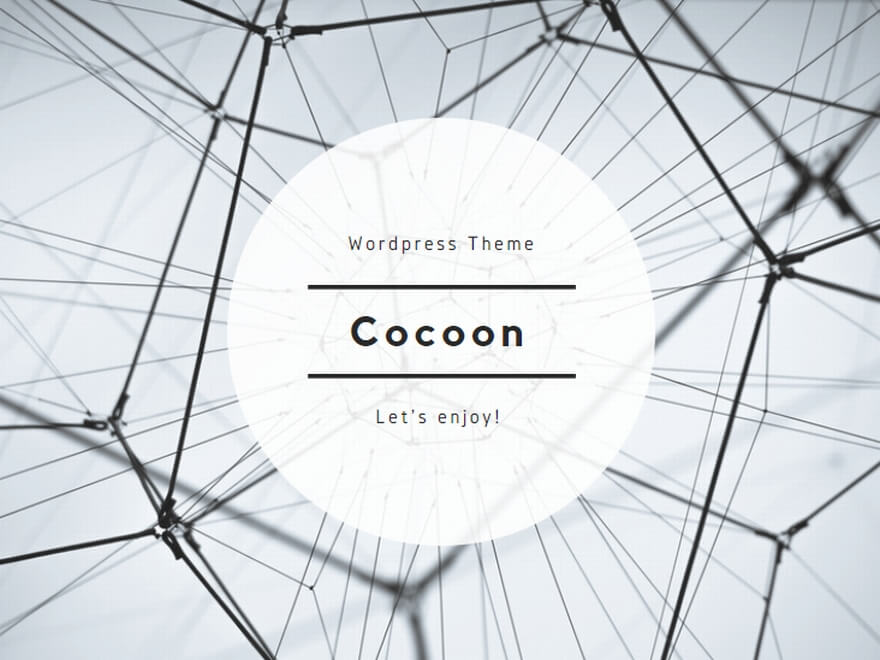
コメント